win11把软件固定到任务栏的小技巧 win11程序如何固定在任务栏
更新时间:2023-02-21 13:56:55作者:xiaoliu
win11是目前比较潮流的操作系统,为了方便使用程序,大家会把常用的程序固定在任务栏上,这样一眼就能看到,然后就可以快速启动。那么如何把软件固定到任务栏?win11系统界面和功能都有所变化,新手用户不懂怎么操作很正常,所以今天分享具体操作小技巧。
1、找到你要固定到任务栏的app的主程序文件。
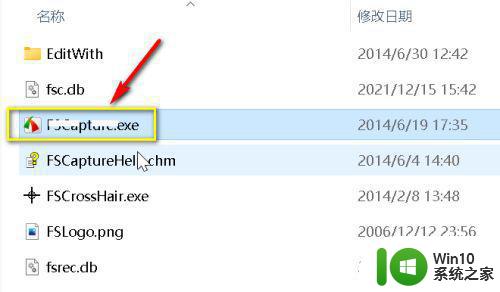
2、右键单击主程序文件,选择更多选项。
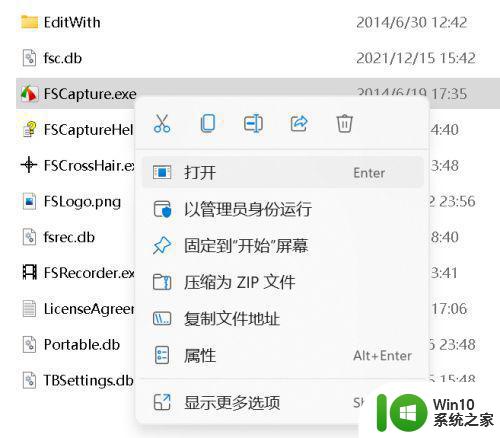
3、右键展开菜单中选择固定到任务栏。
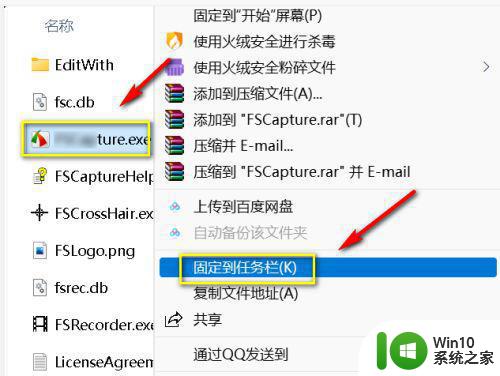
4、设置成功,返回任务栏就可以看到程序图标了,下次可以直接点击任务栏图标启动了。
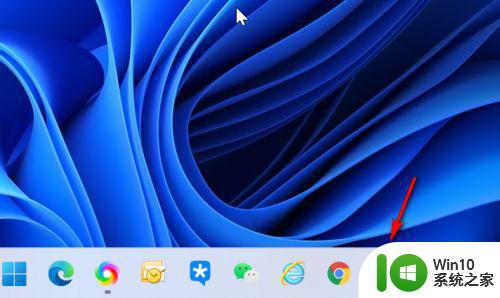
几个步骤操作后,轻松把win11软件固定到任务栏上,一眼就能看到所需程序,是不是方便很多,不用找来找去了。
win11把软件固定到任务栏的小技巧 win11程序如何固定在任务栏相关教程
- win11如何把软件图标固定到任务栏 win11如何将程序图标固定到任务栏
- win11如何将回收站固定到任务栏 win11回收站固定到任务栏方法
- win11系统程序无法固定到任务栏怎么处理 Win11系统程序无法固定到任务栏解决方法
- win11软件无法固定任务栏解决方法 win11软件无法固定到任务栏的原因及解决方法
- win11如何把此电脑固定到任务栏 win11怎样把此电脑固定到任务栏
- win11文件夹固定到任务栏的方法 win11如何固定文件夹
- win11输入法任务栏 Win11输入法如何固定到任务栏
- win11如何将软件固定到任务栏 win11任务栏添加软件的方法与步骤
- win11输入法的小框框怎样只显示在任务栏 Win11输入法如何固定到任务栏
- win11如何将回收站图标固定到任务栏上 如何在win11中将回收站添加到任务栏上
- win11如何锁定任务栏 win11锁定任务栏的方法
- win11任务栏变小如何调 win11怎么把任务栏调小
- win11系统启动explorer.exe无响应怎么解决 Win11系统启动时explorer.exe停止工作如何处理
- win11显卡控制面板不见了如何找回 win11显卡控制面板丢失怎么办
- win11安卓子系统更新到1.8.32836.0版本 可以调用gpu独立显卡 Win11安卓子系统1.8.32836.0版本GPU独立显卡支持
- Win11电脑中服务器时间与本地时间不一致如何处理 Win11电脑服务器时间与本地时间不同怎么办
win11系统教程推荐
- 1 win11安卓子系统更新到1.8.32836.0版本 可以调用gpu独立显卡 Win11安卓子系统1.8.32836.0版本GPU独立显卡支持
- 2 Win11电脑中服务器时间与本地时间不一致如何处理 Win11电脑服务器时间与本地时间不同怎么办
- 3 win11系统禁用笔记本自带键盘的有效方法 如何在win11系统下禁用笔记本自带键盘
- 4 升级Win11 22000.588时提示“不满足系统要求”如何解决 Win11 22000.588系统要求不满足怎么办
- 5 预览体验计划win11更新不了如何解决 Win11更新失败怎么办
- 6 Win11系统蓝屏显示你的电脑遇到问题需要重新启动如何解决 Win11系统蓝屏显示如何定位和解决问题
- 7 win11自动修复提示无法修复你的电脑srttrail.txt如何解决 Win11自动修复提示srttrail.txt无法修复解决方法
- 8 开启tpm还是显示不支持win11系统如何解决 如何在不支持Win11系统的设备上开启TPM功能
- 9 华硕笔记本升级win11错误代码0xC1900101或0x80070002的解决方法 华硕笔记本win11升级失败解决方法
- 10 win11玩游戏老是弹出输入法解决方法 Win11玩游戏输入法弹出怎么办